Realtek Digital Output - это устройство воспроизведения аудио, которое позволяет подключать компьютер к различным аудиоустройствам, таким как колонки, наушники или телевизоры. Оно может быть особенно полезно, когда вы хотите насладиться качественным звуком на вашей системе. Однако, некоторым пользователям может быть сложно найти и включить Realtek Digital Output. В этой статье мы расскажем вам, как выполнить эту операцию в несколько простых шагов.
Первым шагом является открытие панели управления на вашем компьютере. Для этого нажмите на кнопку "Пуск" в левом нижнем углу экрана, а затем выберите "Панель управления" в меню. Если у вас установлена новая версия Windows 10, то вы можете воспользоваться поиском и набрать "Панель управления" в строке поиска.
Когда панель управления откроется, найдите раздел "Звук" и щелкните по нему левой кнопкой мыши. В открывшемся окне перейдите на вкладку "Воспроизведение". Здесь вы должны увидеть список доступных устройств воспроизведения. Найдите в этом списке "Realtek Digital Output" и щелкните правой кнопкой мыши по нему. В появившемся меню выберите "Активировать". Теперь Realtek Digital Output включен и готов к использованию!
Однако, важно помнить, что ваш компьютер должен быть правильно подключен к аудиоустройству, чтобы Realtek Digital Output работал. Убедитесь, что кабель аудио соединяет ваш компьютер с аудиоустройством. Также, проверьте, что аудиоустройство включено и находится в режиме ожидания сигнала.
Теперь вы знаете, как включить Realtek Digital Output на вашем компьютере. Учтите, что этот процесс может немного отличаться в зависимости от операционной системы и настроек вашего компьютера. Однако, этот руководство должно помочь вам выполнить эту операцию без особых проблем. Получайте удовольствие от качественного звука на вашей системе с помощью Realtek Digital Output!
Включение Realtek Digital Output: пошаговая инструкция

Если вам нужно включить Realtek Digital Output, следуйте этой пошаговой инструкции:
- Перейдите в "Панель управления" на вашем компьютере.
- Выберите "Аппаратура и звук" или "Звук и аудиоустройства".
- В открывшемся окне найдите вкладку "Воспроизведение" и нажмите на нее.
- В списке доступных устройств выберите "Realtek Digital Output".
- Если "Realtek Digital Output" не отображается в списке, нажмите правой кнопкой мыши на любом из устройств и выберите "Показывать отключенные устройства" и "Показывать отключенные устройства".
- Нажмите правой кнопкой мыши на "Realtek Digital Output" и выберите "Включить".
- После этого "Realtek Digital Output" будет включен и готов к использованию.
Шаг 1: Откройте панель управления
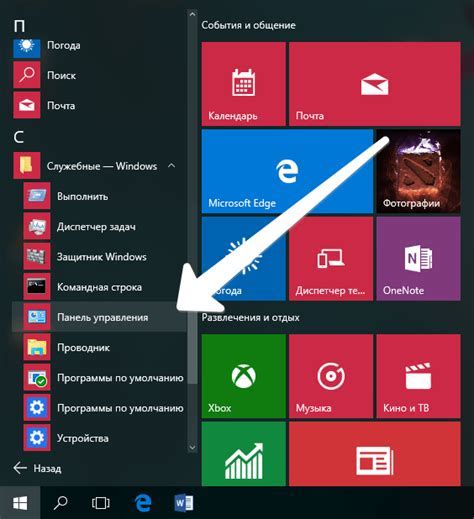
Первым шагом необходимо открыть панель управления на вашем компьютере. Для этого вы можете воспользоваться несколькими способами:
- Нажмите на кнопку "Пуск" в левом нижнем углу экрана, а затем выберите "Панель управления" из списка приложений.
- Используйте комбинацию клавиш Win + X на клавиатуре и выберите "Панель управления" из контекстного меню.
- Щелкните правой кнопкой мыши на значке "Пуск" и выберите "Панель управления" из контекстного меню.
После выполнения одного из вышеуказанных действий, откроется панель управления, где вы сможете настроить различные параметры и опции вашего компьютера.
Шаг 2: Найдите и откройте звуковые настройки

Щелкните правой кнопкой мыши по значку динамика в правом нижнем углу панели задач. В появившемся контекстном меню выберите пункт "Звуковые настройки".
Альтернативно вы можете найти значок динамика на рабочем столе и щелкнуть на него правой кнопкой мыши, а затем выбрать пункт "Звуковые настройки".
Откроется окно "Звук". В нем вы найдете несколько вкладок - "Воспроизведение", "Запись", "Звуки" и другие. Для включения Realtek Digital Output нам нужно перейти на вкладку "Воспроизведение".
Вы можете выбрать эту вкладку, щелкнув на ней один раз левой кнопкой мыши.
На вкладке "Воспроизведение" вы увидите список всех доступных аудиоустройств на вашем компьютере. Найдите устройство с названием "Realtek Digital Output" или что-то похожее.
Обычно устройства отображаются с их названиями и иконками. Realtek Digital Output, вероятно, будет иметь иконку с изображением колонок и надписью "Realtek".
После того как вы найдете устройство "Realtek Digital Output", щелкните на нем один раз левой кнопкой мыши, чтобы выделить его.
После этого внизу окна появится кнопка "По умолчанию". Щелкните на нее один раз левой кнопкой мыши, чтобы установить Realtek Digital Output в качестве основного звукового устройства на вашем компьютере.
Теперь вы успешно нашли и открыли звуковые настройки и настроили Realtek Digital Output как основное устройство для воспроизведения звука. Перейдите к следующему шагу, чтобы узнать, как проверить работу Realtek Digital Output.
Шаг 3: Выберите раздел «Воспроизведение»
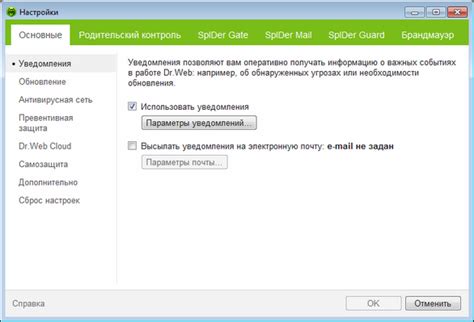
1. Щелкните правой кнопкой мыши по значку динамика, расположенному в системном трее, в правом нижнем углу экрана.
2. В появившемся контекстном меню выберите пункт «Звуковые параметры».
3. Откроется окно «Звук». В верхней части окна выберите вкладку «Воспроизведение».
4. В списке устройств для воспроизведения найдите «Realtek Digital Output» и щелкните по нему правой кнопкой мыши.
5. В контекстном меню, которое появится после этого, выберите опцию «Активировать».
6. Нажмите на кнопку «Применить», а затем на «OK», чтобы сохранить изменения и закрыть окно «Звук».
Теперь Realtek Digital Output активирован и будет использоваться как основная аудио-выходная опция на вашем компьютере.
Шаг 4: Найдите Realtek Digital Output в списке
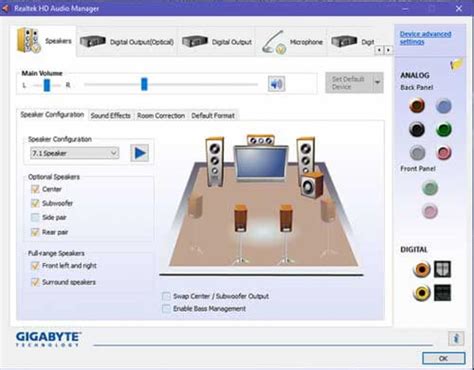
Чтобы включить Realtek Digital Output, вам необходимо найти его в списке доступных аудиоустройств на вашем компьютере. Для этого выполните следующие действия:
Шаг 1: Нажмите правой кнопкой мыши на значок громкости в правом нижнем углу панели задач и выберите пункт "Звуковые параметры". Откроется окно "Звук".
Шаг 2: Перейдите на вкладку "Воспроизведение". Здесь вы увидите список всех доступных аудиоустройств на вашем компьютере.
Шаг 3: Пролистайте список воспроизведения вниз и найдите устройство с названием "Realtek Digital Output". Обычно оно обозначено значком аудио-головы.
Шаг 4: Когда вы найдете Realtek Digital Output, нажмите на него правой кнопкой мыши и выберите пункт "Активировать" или "Включить". Это включит Realtek Digital Output и сделает его доступным для использования.
Шаг 5: После активации Realtek Digital Output вы можете настроить его параметры, если это необходимо. Для этого снова нажмите правой кнопкой мыши на Realtek Digital Output и выберите пункт "Настроить". Здесь вы сможете изменить громкость, баланс и другие параметры этого устройства.
Шаг 5: Установите Realtek Digital Output как устройство по умолчанию
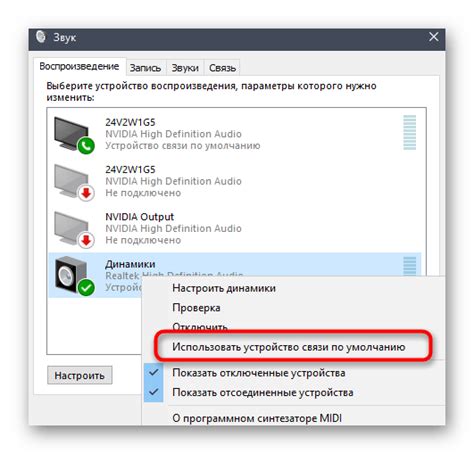
Чтобы использовать Realtek Digital Output как основное аудиоустройство на компьютере, следуйте этим инструкциям:
- Щелкните правой кнопкой мыши по значку динамика в системном трее.
- В контекстном меню выберите пункт "Звуки".
- Откроется окно "Звуки и аудиоустройства".
- Перейдите на вкладку "Воспроизведение".
- Найдите в списке Realtek Digital Output и щелкните по нему.
- Нажмите кнопку "Установить по умолчанию".
- Закройте окно "Звуки и аудиоустройства".
После выполнения этих шагов Realtek Digital Output будет установлен как устройство по умолчанию для воспроизведения звука на вашем компьютере.
Шаг 6: Проверьте уровень громкости Realtek Digital Output
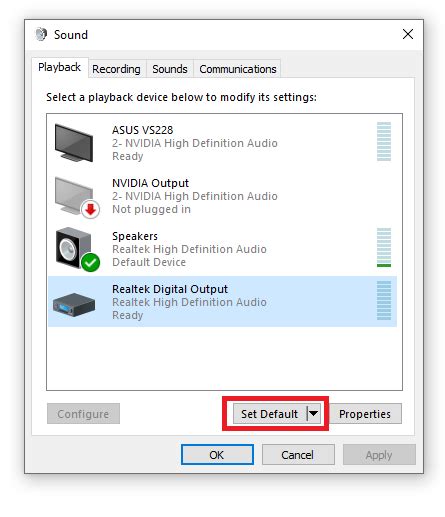
После того, как вы включили Realtek Digital Output, важно убедиться, что уровень громкости правильно настроен. Это поможет достичь наилучшего звукового качества.
Чтобы проверить уровень громкости Realtek Digital Output, выполните следующие действия:
- Нажмите правой кнопкой мыши на значок динамика в системном трее и выберите "Звуковые параметры".
- На вкладке "Воспроизведение" найдите в списке Realtek Digital Output и щелкните по нему правой кнопкой мыши.
- В открывшемся контекстном меню выберите пункт "Свойства".
- На вкладке "Уровни" вы увидите ползунок регулировки громкости Realtek Digital Output. Установите его на комфортный уровень громкости, при котором звук не слишком громкий и не тихий.
- После того, как вы настроили уровень громкости, нажмите "ОК", чтобы сохранить изменения.
Теперь у вас настроен правильный уровень громкости Realtek Digital Output, и вы можете наслаждаться качественным звуком на своих аудиоустройствах.
Шаг 7: Перезапустите свое устройство
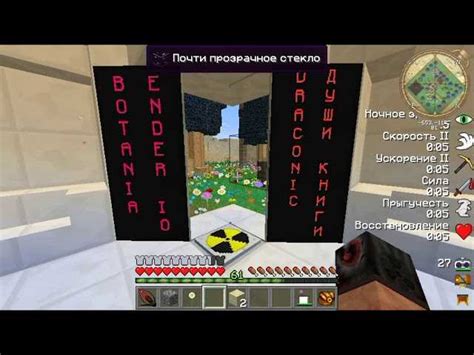
После всех предыдущих настроек и изменений, вам необходимо перезапустить ваше устройство, чтобы внесенные изменения вступили в силу. Перезапуск позволит операционной системе загрузить новые настройки и пересканировать доступные аудиоустройства.
Когда ваше устройство перезагрузится, откройте панель управления аудиоустройствами и убедитесь, что Realtek Digital Output активирован и установлен в качестве основного аудиоустройства. Если все настройки выполнены правильно, вы теперь сможете наслаждаться качественным звуком через свою систему.
Шаг 8: Проверьте наличие звука через Realtek Digital Output
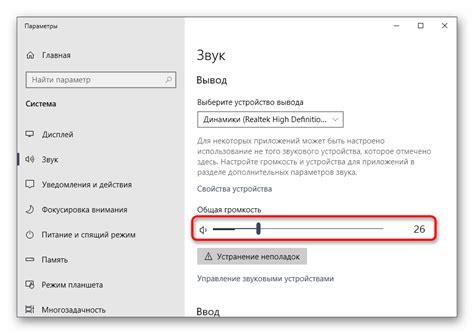
После всех предыдущих шагов, вы должны быть готовы проверить, работает ли звук через Realtek Digital Output.
1. Убедитесь, что ваши внешние устройства подключены к компьютеру через цифровой аудио-выход.
2. Откройте любое аудио- или видео-приложение для тестирования звука, например, проигрыватель музыки или видеофайл.
3. Воспроизведите выбранный контент и убедитесь, что звук воспроизводится через Realtek Digital Output. Если это не так, перейдите к следующему шагу.
4. Нажмите правой кнопкой мыши на значок динамика в системном лотке Windows (рядом с часами) и выберите "Параметры звука".
5. В открывшемся окне "Параметры звука" выберите вкладку "Воспроизведение".
6. Найдите Realtek Digital Output в списке устройств воспроизведения и убедитесь, что он выбран в качестве устройства по умолчанию.
7. Если Realtek Digital Output не выбран как устройство по умолчанию, щелкните правой кнопкой мыши на нем и выберите "Сделать устройством по умолчанию".
8. Нажмите кнопку "Применить" и "ОК", чтобы сохранить изменения и закрыть окно "Параметры звука".
9. Попробуйте воспроизвести звук снова и проверьте, работает ли Realtek Digital Output.
Если после всех этих шагов звук все еще не проигрывается через Realtek Digital Output, возможно, вам потребуется обратиться к службе поддержки производителя вашего компьютера или звуковой карты для дополнительной помощи.
Шаг 9: Решение проблем с Realtek Digital Output

Если у вас возникли проблемы с включением Realtek Digital Output, попробуйте следующие решения:
1. Проверьте подключение кабелей:
Убедитесь, что кабели правильно подключены к вашему компьютеру и аудиоустройству. Проверьте, что кабели не повреждены и штекеры плотно вставлены в разъемы.
2. Обновите драйверы:
Посетите официальный сайт Realtek и загрузите последние версии драйверов для вашей звуковой карты. Установите их на ваш компьютер и перезагрузите систему.
3. Проверьте настройки звука:
4. Измените настройки BIOS:
В некоторых случаях может потребоваться изменить настройки BIOS вашего компьютера. Перезагрузите компьютер и войдите в BIOS. Найдите настройки звука и убедитесь, что они включены.
5. Обратитесь в техническую поддержку:
Если проблема не решается после всех вышеперечисленных действий, рекомендуется обратиться в техническую поддержку Realtek или производителя вашего аудиоустройства для более детальной помощи.
Следуя этим рекомендациям, вы сможете решить проблему с Realtek Digital Output и наслаждаться качественным звуком на вашем компьютере.